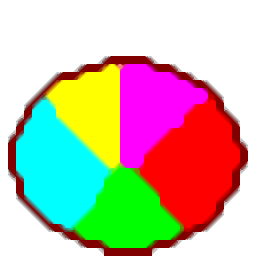
Visual Directory Explorer(VisDir可用磁盘空间查找器)
v1.5 免费版- 软件大小:2.16 MB
- 更新日期:2020-07-31 17:45
- 软件语言:英文
- 软件类别:磁盘工具
- 软件授权:免费版
- 软件官网:待审核
- 适用平台:WinXP, Win7, Win8, Win10, WinAll
- 软件厂商:

软件介绍 人气软件 下载地址
Visual Directory Explorer是一款非常实用的VisDir可用磁盘空间查找器与清理工具,它能够对用户磁盘数据信息进行扫描,然后得到对应的空闲区域;非常适合用于帮助用户清理硬盘,程序会根据扫描的情况显示一个饼图(或可选条形图),其中每个切片都是计算机上的子目录,只需要单击饼图中的一个切片即可调出该子目录的饼图,从而使用户可以对其进行有效的管理,用户可以使用它来找出哪些程序占用了太多的空间,所以就可以知道要删除什么文档以及数据文件;需要的用户可以下载体验
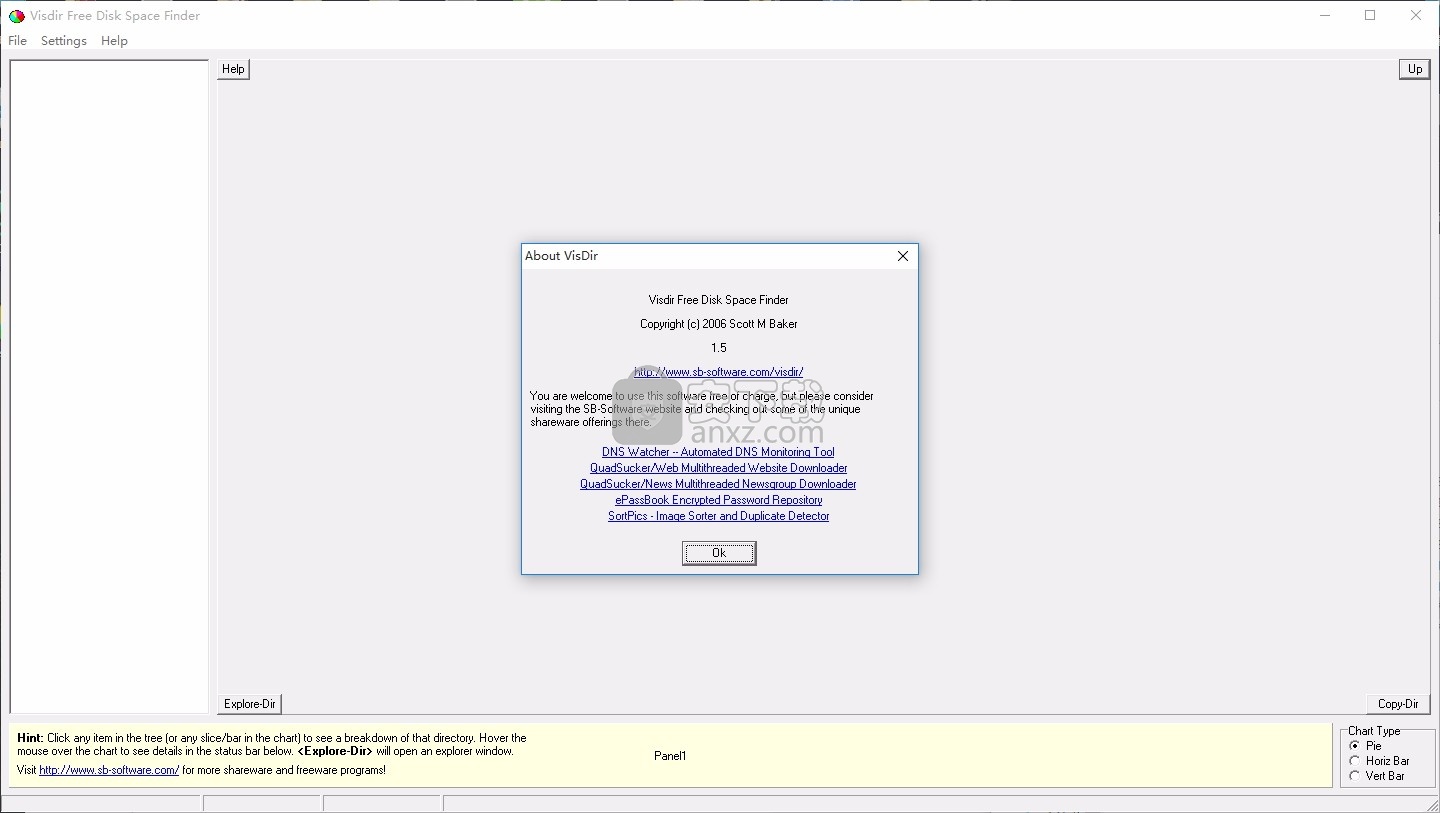
软件功能
解决文件大于4 GB的问题
在状态栏中为光标大小添加单词“ cursor:”
将文件夹大小添加到状态栏
添加了水平条形图和垂直条形图
添加了一些链接回到sb-software.com
禁用3d图形格式,因为鼠标悬停和单击事件无法正常工作
扫描整个计算机:这将处理计算机中所有驱动器上的所有目录(文件夹)。
如果您有几个硬盘驱动器和成千上万个文件,那么这可能需要很长时间。
扫描特定的文件夹:如果您需要了解特定的磁盘或目录(文件夹),
请使用此文件夹,您需要了解其空间利用率。
在磁盘空间不足时使用它。
有时很难知道哪些程序或文件正在占用您的大量磁盘空间,而VisDir可以提供很大的帮助。
软件特色
Visual Directory Explorer对硬盘驱动器进行快速分析
并计算每个目录和文件占用了多少空间。它以两种格式表示:
树型显示,镜像硬盘上的文件和目录布局,以及
图形化的饼形图(或条形图)显示,以人为单位显示正在消耗多少空间。
硬盘驱动器已满,使用系统工具很难弄清楚哪些程序正在占用您的磁盘空间,此工具可以弄清楚
通过此工具能够直接将不要的文件或者多余的文件进行全部清理
显示饼图,条形图或水平条形图
查找哪些程序占用了硬盘驱动器上的空间
安装步骤
1、用户可以点击本网站提供的下载路径下载得到对应的程序安装包
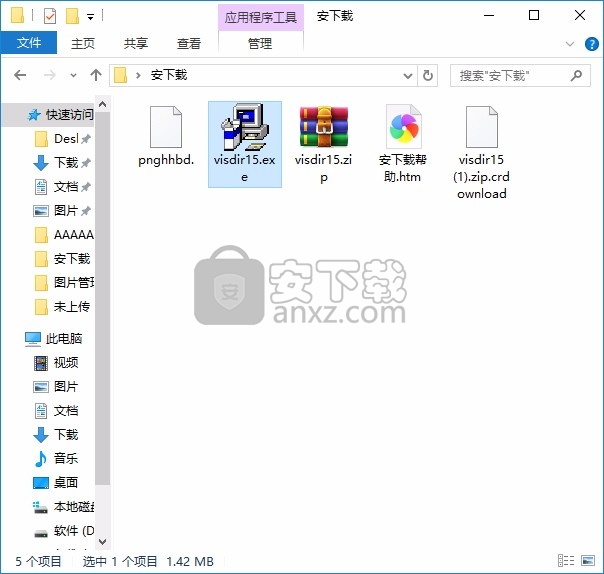
2、只需要使用解压功能将压缩包打开,双击主程序即可进行安装,弹出程序安装界面
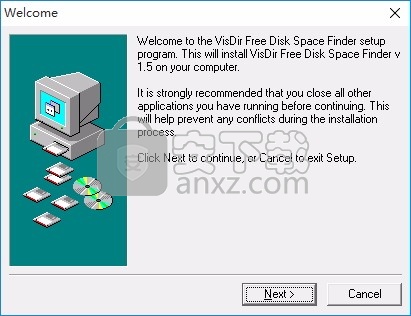
3、可以根据自己的需要点击浏览按钮将应用程序的安装路径进行更改

4、弹出以下界面,用户可以直接使用鼠标点击下一步按钮
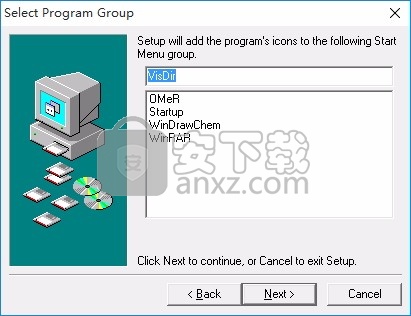
6、现在准备安装主程序,点击安装按钮开始安装
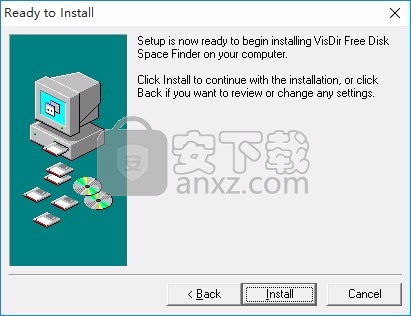
7、根据提示点击安装,弹出程序安装完成界面,点击完成按钮即可
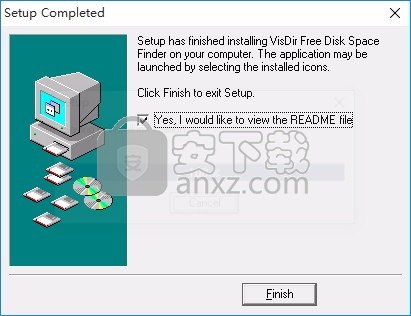
使用教程
首次启动visdir时,会出现一个对话框,询问您是要扫描整个计算机还是仅扫描特定的文件夹:
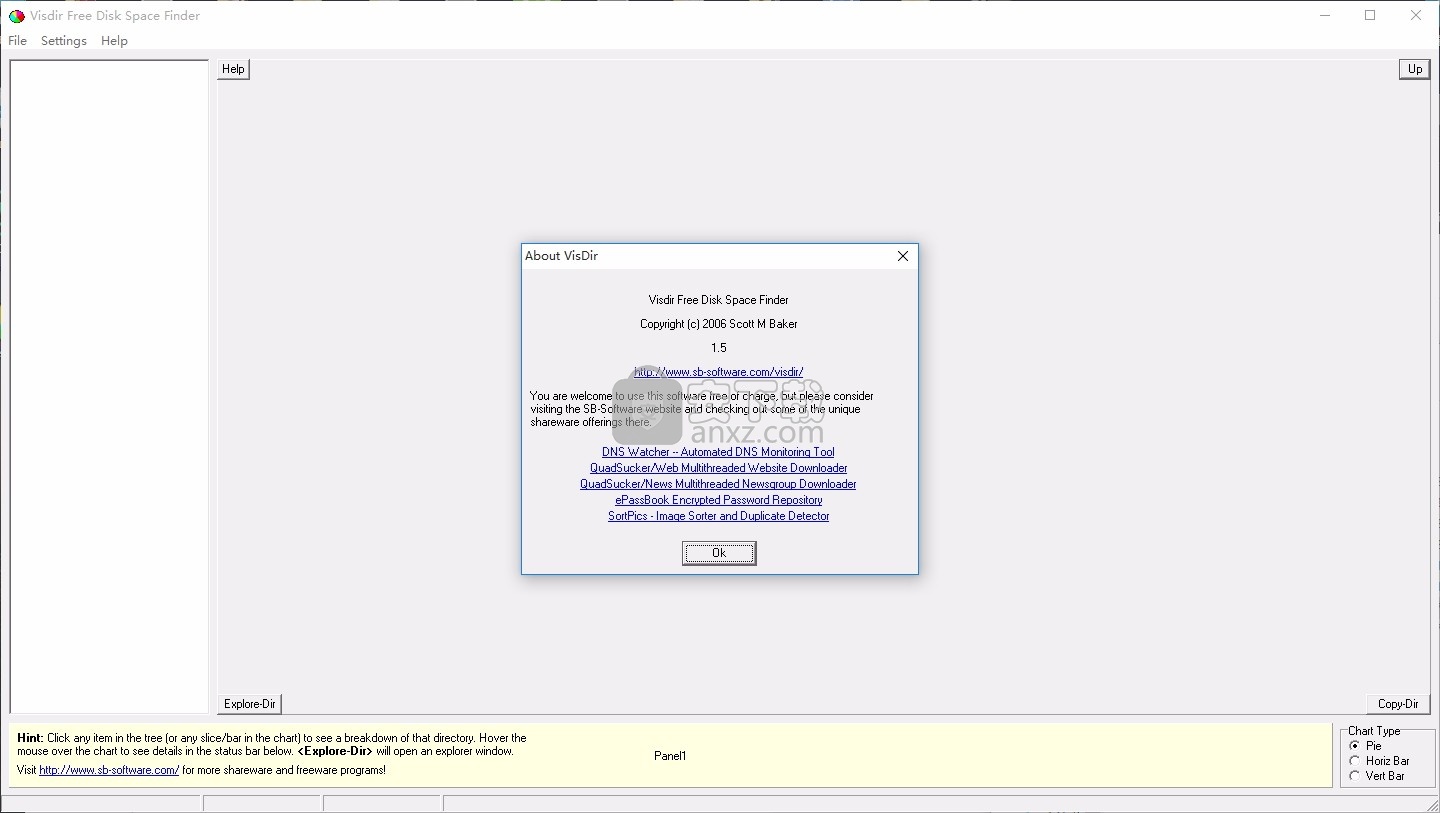
选择完毕后,点击相应的按钮,VisDir将扫描您的磁盘,并计算每个目录中占用了多少空间。
对于大多数人来说,这只需要一分钟左右的时间。
对于拥有成千上万个文件的人来说,可能需要更长的时间。
您可以随时按按钮中止。
扫描完成后,将显示一个拆分窗格。
左边的是目录结构的“树状视图”,右边的是“饼图”。
饼图中切片的大小对应于该子目录使用了多少空间。
您可以单击饼图切片,或单击树视图中的条目以向下浏览目录
命令行选项:
您可以将目录包含为命令行选项,VisDir将从该目录启动,而不是扫描整个计算机。例如,“ visdir c:\ games”。
更新信息
修复了树视图不响应键盘使用的问题
修复了导航到长名称目录的问题
添加了“提示”窗口
添加了复制目录按钮
大规模重写
多线程
通过单击饼状图有时会指向错误的目录来修复错误
添加了启动对话框,并带有选择根目录以开始扫描的选项
添加了主菜单,关于框和帮助
修复非标准DPI系统上的主要对话框问题
人气软件
-

Paragon Alignment TooL 36.12 MB
/简体中文 -

FirstChip MpTools(一芯u盘量产工具) 7.28 MB
/简体中文 -

Parted Magic(磁盘工具箱) 783 MB
/简体中文 -

Paragon Hard Disk Manager 17(磁盘管理工具) 301 MB
/简体中文 -

硬盘低级格式化工具(Hard Disk Low Level Format Tool) 0.58 MB
/英文 -

一芯fc1178bc量产工具 4.58 MB
/简体中文 -

fat32format(Fat32格式化工具) 0.18 MB
/简体中文 -

慧荣主控开卡工具 33.5 MB
/英文 -

硬盘哨兵 Hard Disk Sentinel Pro 47.1 MB
/简体中文 -

SanDisk SSD Toolkit(闪迪固态硬盘工具箱) 18.1 MB
/简体中文


 阿里云盘PC版 6.6.0
阿里云盘PC版 6.6.0  悦库网盘 v5.6.8
悦库网盘 v5.6.8  硬盘测速 CrystalDiskMark v8.0.4c 中文
硬盘测速 CrystalDiskMark v8.0.4c 中文  Arsenal Image Mounter Pro(磁盘挂载器) v3.0.64 免费版
Arsenal Image Mounter Pro(磁盘挂载器) v3.0.64 免费版  AweEraser Enterprise(数据擦除软件) v4.1 (附安装教程)
AweEraser Enterprise(数据擦除软件) v4.1 (附安装教程) 






